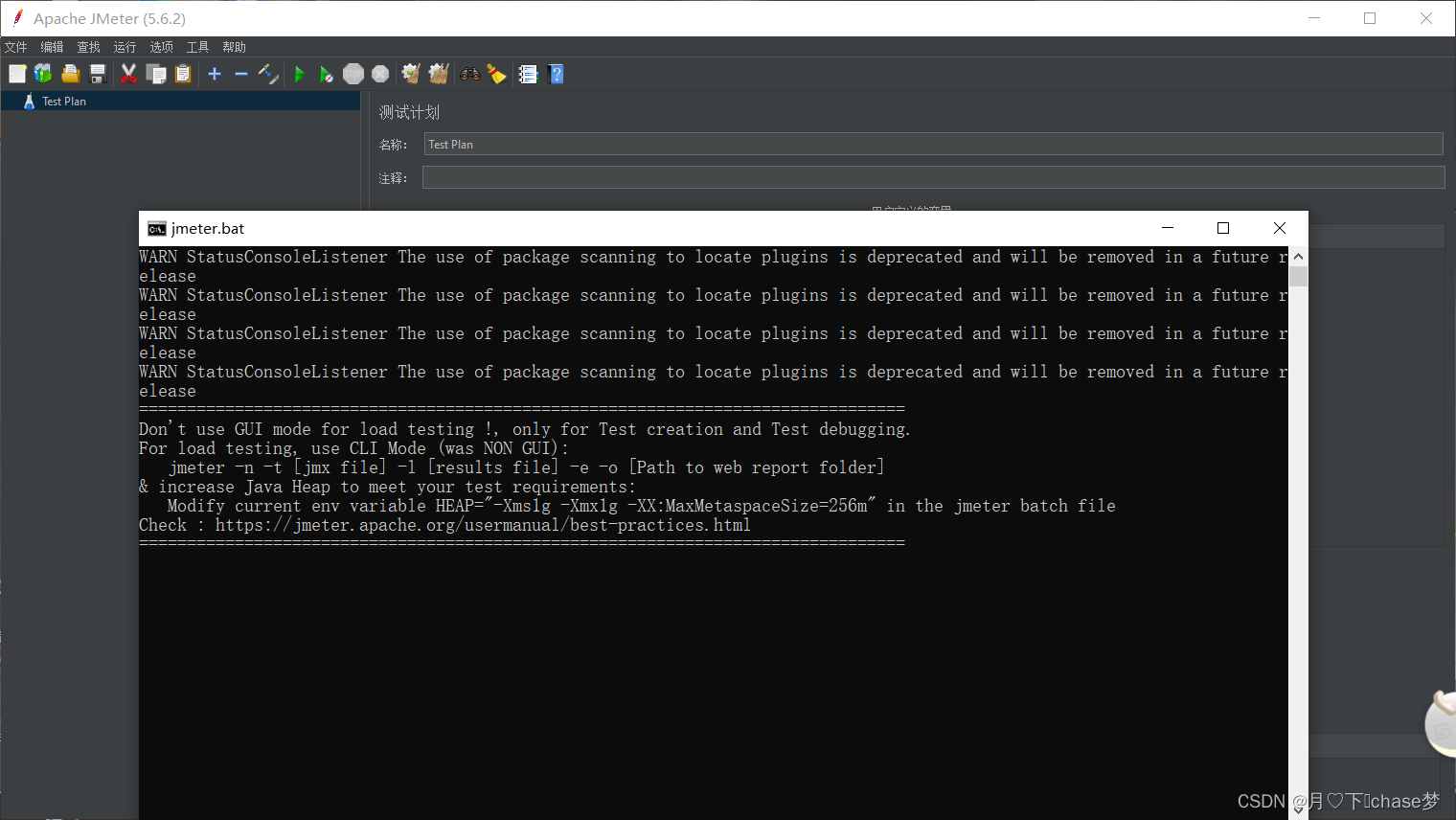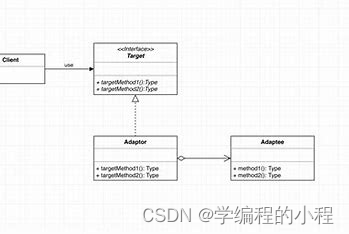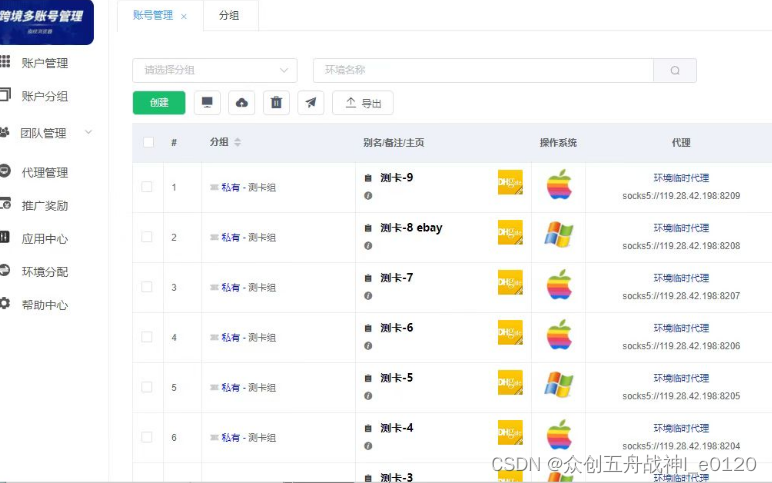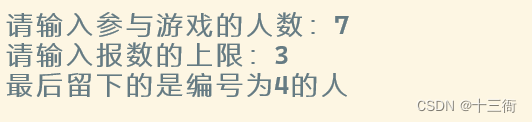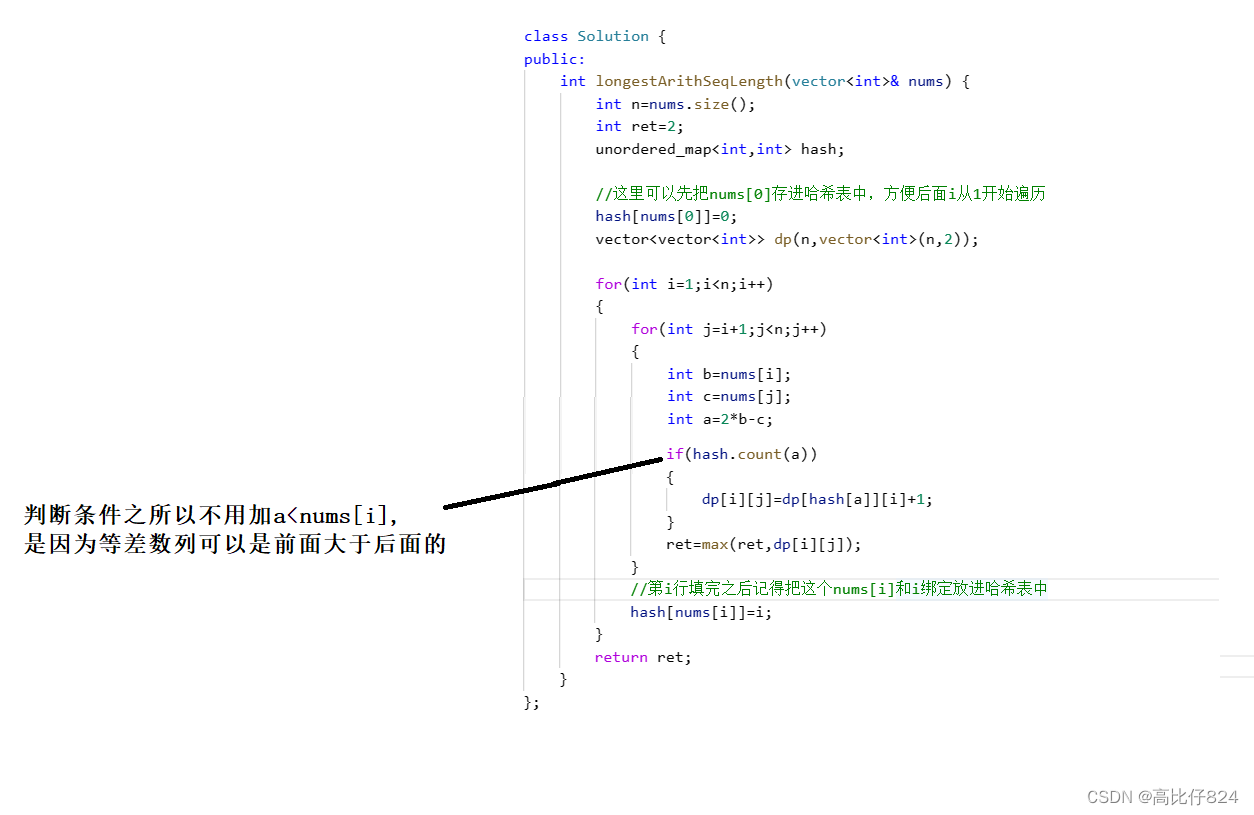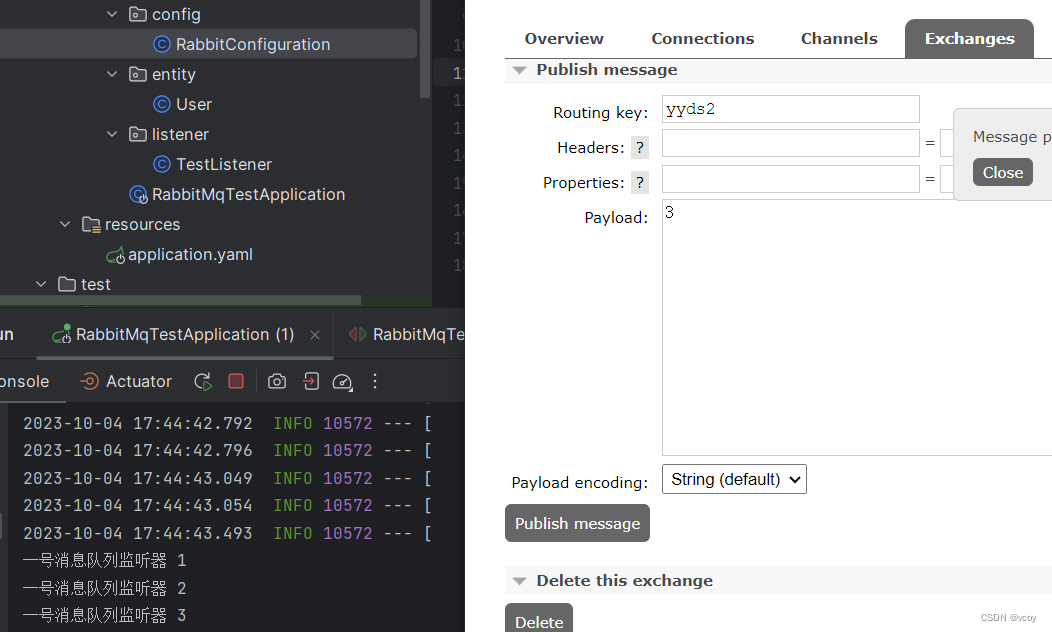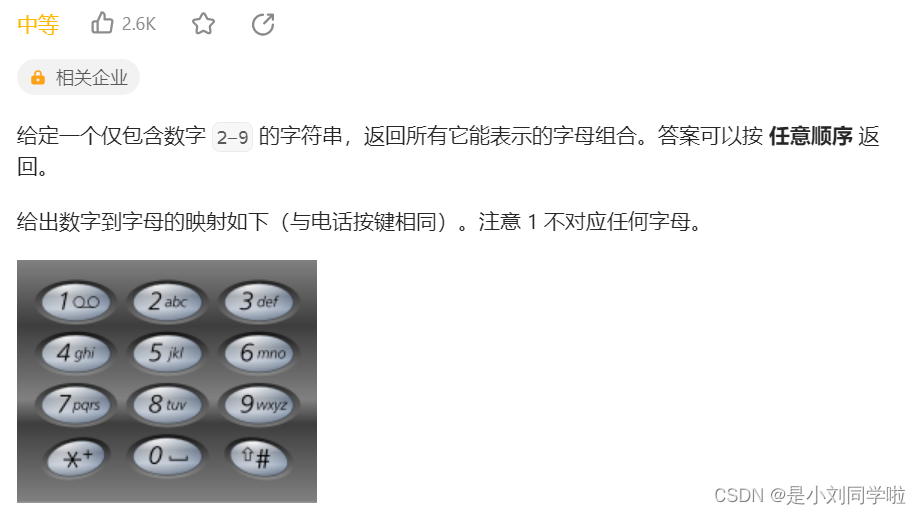一、本文学习目标
1、能知道JMeter的优缺点
2、能掌握JMeter的安装流程
3、能掌握JMeter线程组的设置
4、能掌握JMeter参数化的使用
5、能掌握JMeter直连数据库操作
6、能掌握JMeter的断言.
二、JMeter简介
(1)Jmeter详细介绍
**JMeter(Apache JMeter)**是一款开源的性能测试工具,用于对各种应用程序、协议和服务器进行负载测试、压力测试、功能测试和性能测试。
以下是关于JMeter的一些基本信息和使用方法:
功能特点:JMeter提供了丰富的功能和工具,可以模拟大量用户同时访问一个或多个服务器,并记录服务器的响应时间、吞吐量和性能指标等。它支持多种协议(HTTP、FTP、JDBC、SOAP、REST等)和丰富的插件,提供了图形化界面和命令行工具,方便配置测试计划、编写测试脚本和执行测试任务。
测试计划:在JMeter中,测试任务被组织成一个测试计划。测试计划包含线程组、逻辑控制器、取样器、定时器、断言、监听器等元素,用于定义测试场景和流程。用户可以根据需求添加、配置和组合这些元素,构建自己的测试脚本。
线程组:线程组表示一组并发用户,用于模拟多个用户同时对服务器进行请求。可以设置线程数、循环次数、启动延迟等参数,模拟不同的用户负载情况。
取样器:取样器用于发送请求并接收服务器的响应。JMeter提供了多种取样器,如HTTP请求、FTP请求、JDBC请求等,可以根据需要选择合适的取样器进行测试。
断言:断言用于验证服务器响应的正确性。JMeter提供了各种断言类型,如响应代码断言、响应消息断言、JSON断言等,可以根据需求选择并配置断言来校验服务器的返回结果。
监听器:监听器用于收集和分析测试结果。JMeter提供了多种监听器,如查看结果树、聚合报告、图形结果等,可以实时监控测试的运行情况和性能指标。
调试和优化:JMeter支持调试模式,可以在测试过程中暂停、检查和修改脚本。通过分析测试结果和日志信息,可以找出性能瓶颈和问题,并进行优化和调整。
JMeter是一个强大而灵活的性能测试工具,适用于各种规模和类型的应用程序测试。使用JMeter,可以模拟真实用户场景,评估应用程序的性能和稳定性,发现潜在的性能问题,并提供数据支持进行性能优化和扩展规划。
(2)Jmeter总结:
JMeter是 Apache组织使用Java开发的一款测试工具:
1、可以用于对服务器、网络或对象模拟巨大的负载
2、通过创建带有断言的脚本来验证程序是否能返回期望的结果。
三、JMeter优缺点
优点:
1.开源、免费
2.跨平台
3.支持多协议
4.小巧
5.功能强大
缺点:
1.不支持IP欺骗
2.使用JMeter无法验证JS程序,也无法验证页面UI,所以要和Selenium配合来完成Web2.0应用的测试
四、JMeter安装
**注意:**安装过JDK的
打开cmd,运行java –version,能得到下面的输出就表示配置正确了,就不用再重新安装JDK了。直接去安装JMeter就可以了。

JMeter的下载和安装步骤:
①下载JMeter:访问JMeter官网(http://jmeter.apache.org/),进入“Downloads”页面。找到最新版本的JMeter软件,点击“Binaries”下的链接,选择“apache-jmeter-x.x.zip”文件进行下载。
②安装Java:JMeter需要依赖Java环境才能运行,因此需要先安装Java。可以在https://www.oracle.com/java/technologies/downloads/下载Java运行时环境(JRE)或Java开发工具包(JDK)。
③配置环境变量:将Java的安装路径添加到系统环境变量中。在Windows系统中,可以在“我的电脑”->“属性”->“高级系统设置”->“环境变量”中添加JAVA_HOME变量,并将其值设置为Java的安装路径。还需要将%JAVA_HOME%\bin添加到PATH变量中。
④启动JMeter:进入解压缩后的JMeter目录,找到bin目录下的jmeter.bat(Windows)或jmeter.sh(Linux/Mac OS),双击运行即可启动JMeter。
安装完成后,就可以在JMeter中创建测试计划、添加线程组、取样器、监听器等元素,编写测试脚本并执行性能测试任务了。
(1)JDK安装
由于Jmeter是基于java开发,首先需要下载安装JDK
(目前JMeter只支持到Java 8,尚不支持 Java 9)
1.官网下载地址:Java SE - Downloads | Oracle Technology Network | Oracle
2. 选择Java SE 8u151/ 8u152,点击JDK下载
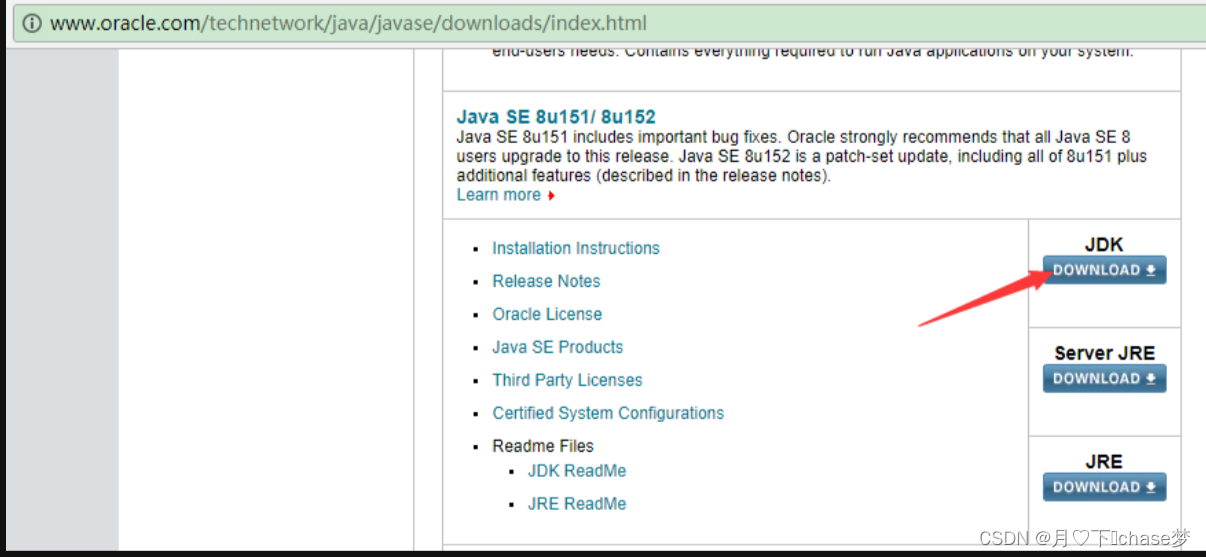
3.安装下载的JDK
4.配置系统环境变量
JDK安装更详细的内容看这个博主的文章,因为之前我已经装过JDK了,就大致说一下流程JDK详细安装
(2)JMeter安装
打开JMeter下载网址:
https://jmeter.apache.org/download_jmeter.cgi
下载最新的版本:
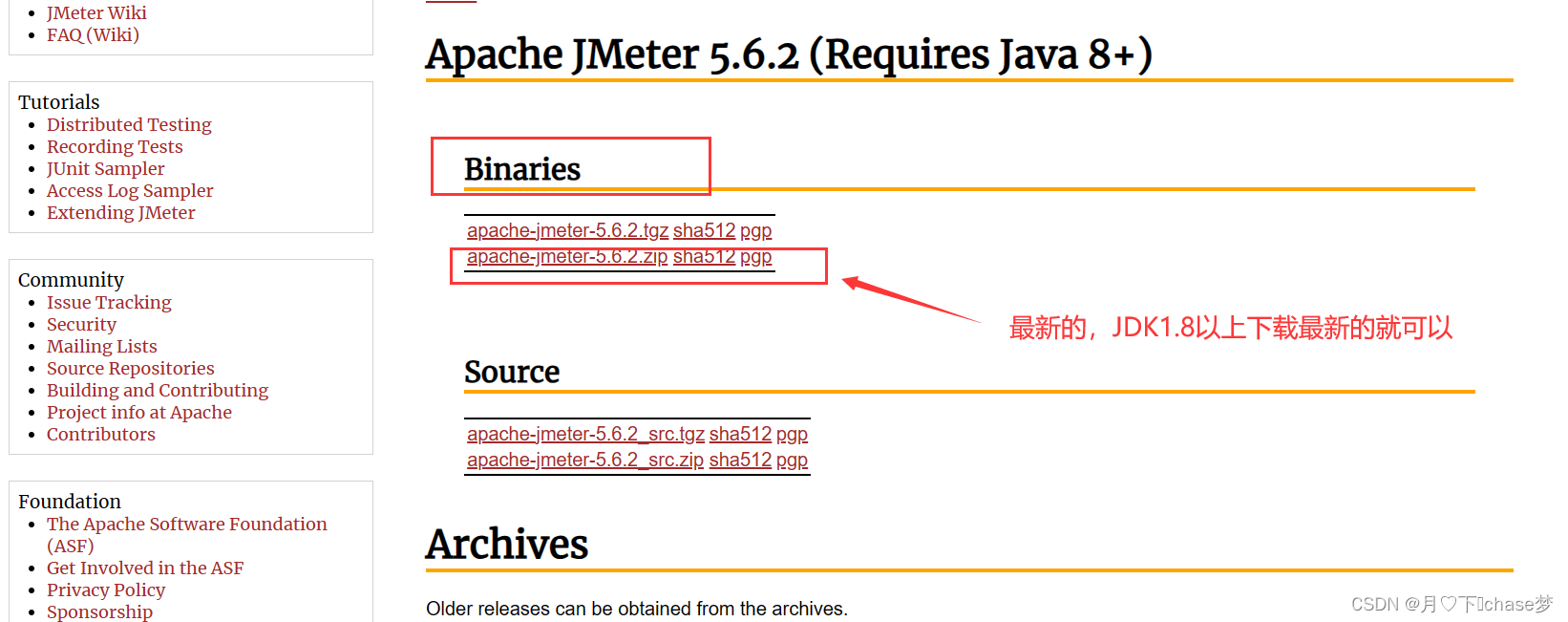
注意:最新的版本正常下载很慢。
解决方法:
①使用外网
②换镜像
③百度网盘下载JMeter5.5版本的吧,2023年10月1日最新的是JMeter5.6.2版本
百度网盘分享下载官方包:链接: https://pan.baidu.com/s/1OcsKTQft25dokqczMOx69w?pwd=f6wx
我用的外网
下载后解压;
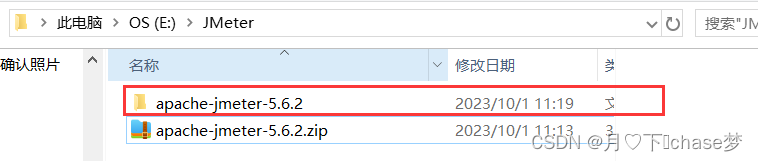
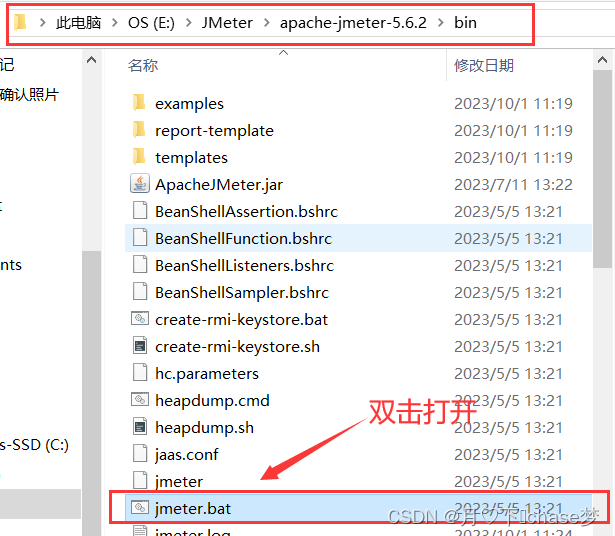
注意:打开的时候会有两个窗口,JMeter的命令窗口和JMeter的图形操作界面,不可以关闭命令窗口。
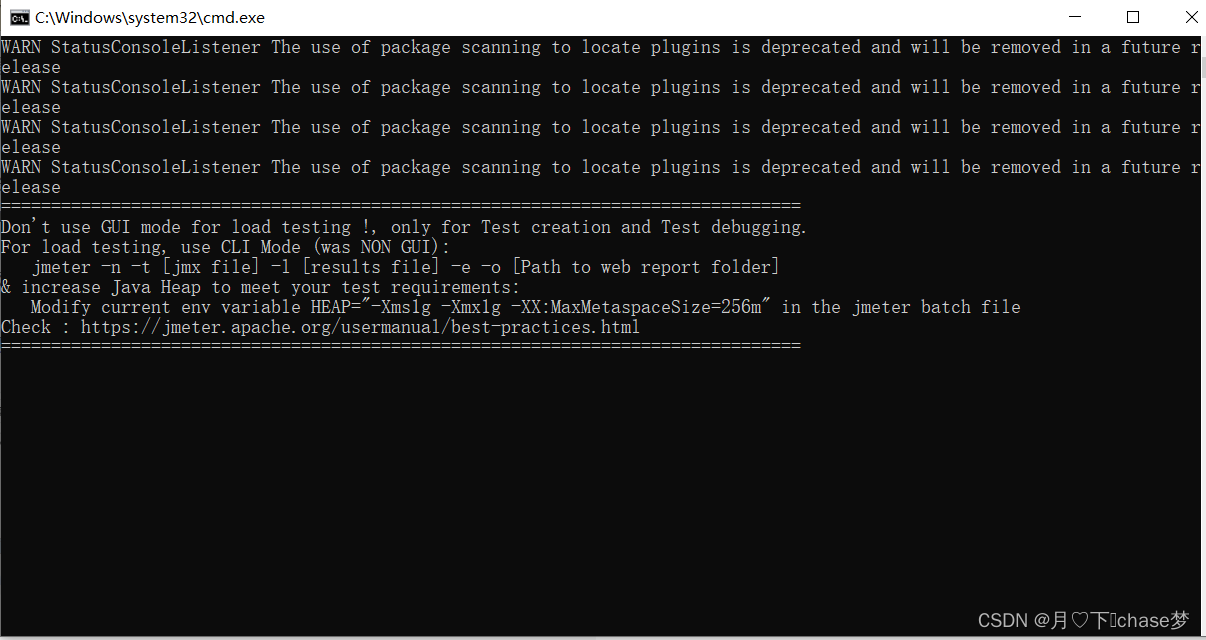
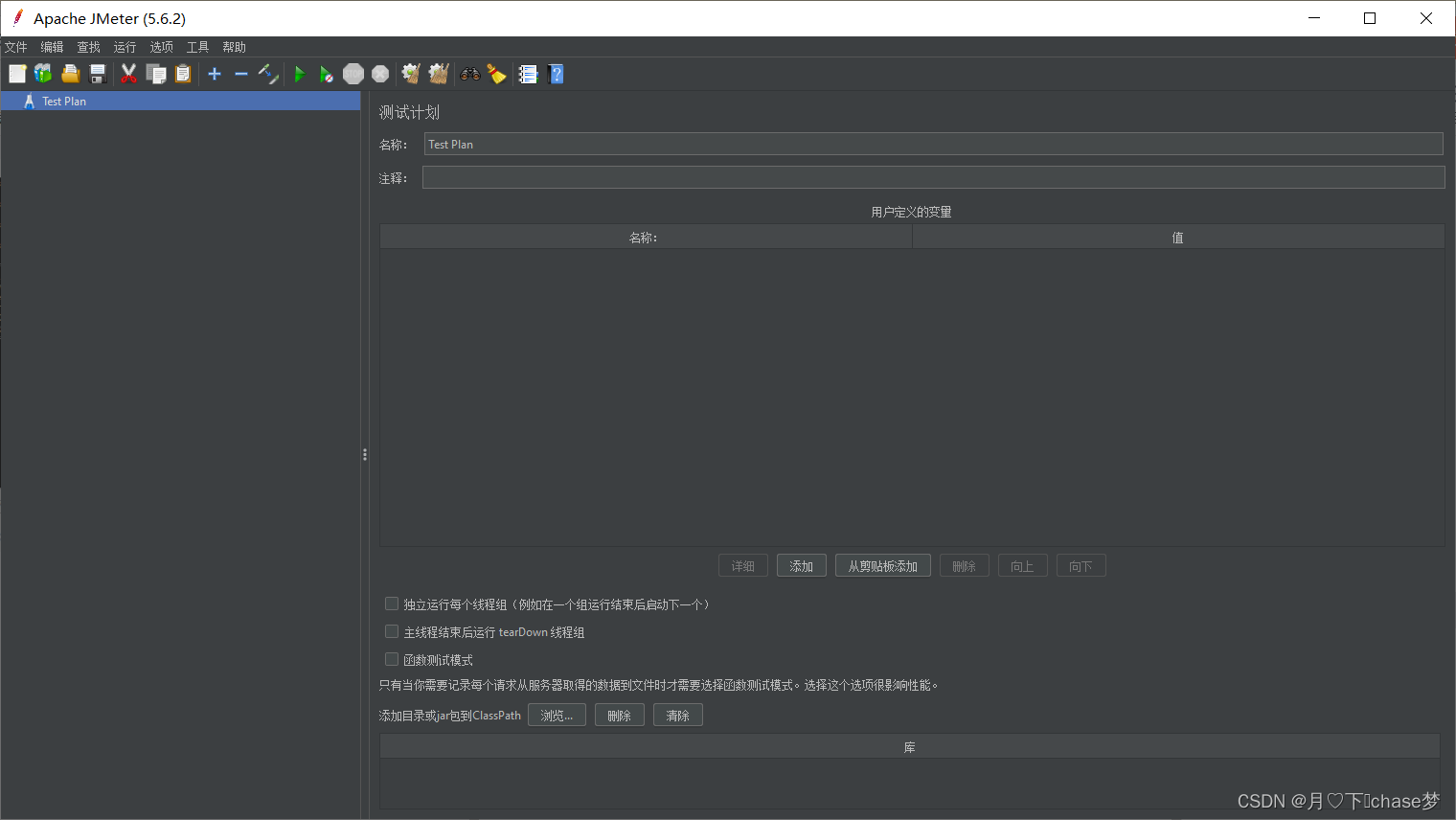 此时安装成功。
此时安装成功。
注意:
①安装Jmeter之前,我们需要配置Java的jdk环境(Jdk1.8安装),这是因为Jmeter软件是由Java代码100%开发的,Java代码要运行必须依托于jvm(Java虚拟机),因为此Jmeter如果要运行也必须要在有jvm环境的系统里运行才能运行。Jmeter5.1.1要求java版本在java8+。
②改成中文方法:在 jmeter 界面选择 Options → Choose Language → Chinese (Simplified)
(3)JMeter安装时可能遇到的问题
尝试的最新版本没有问题,这里是用百度网盘的5.5版本的例子。
如果解压后显示的src.zip后缀不对,打开之后会报错不可用,因为里面缺少我们下一步将要配置的环境变量.jar文件
①下载:
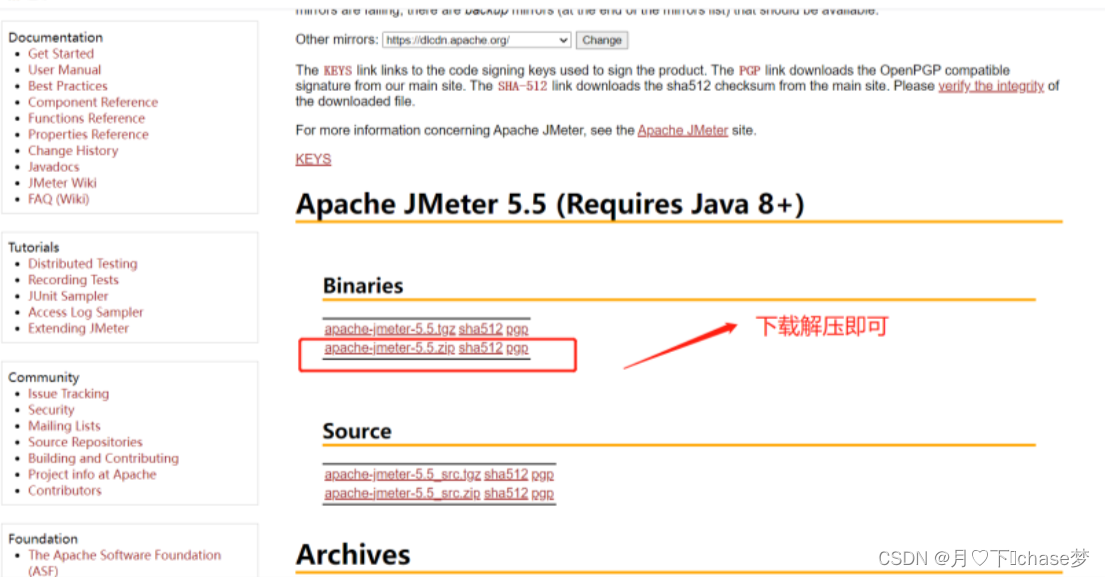
②解压:
③配置环境变量
打开主机->右键 点击属性 ->然后点击高级系统配置->点击环境变量 ->点击新建::JMETER_HOME,值为你解压的jmeter安装路径
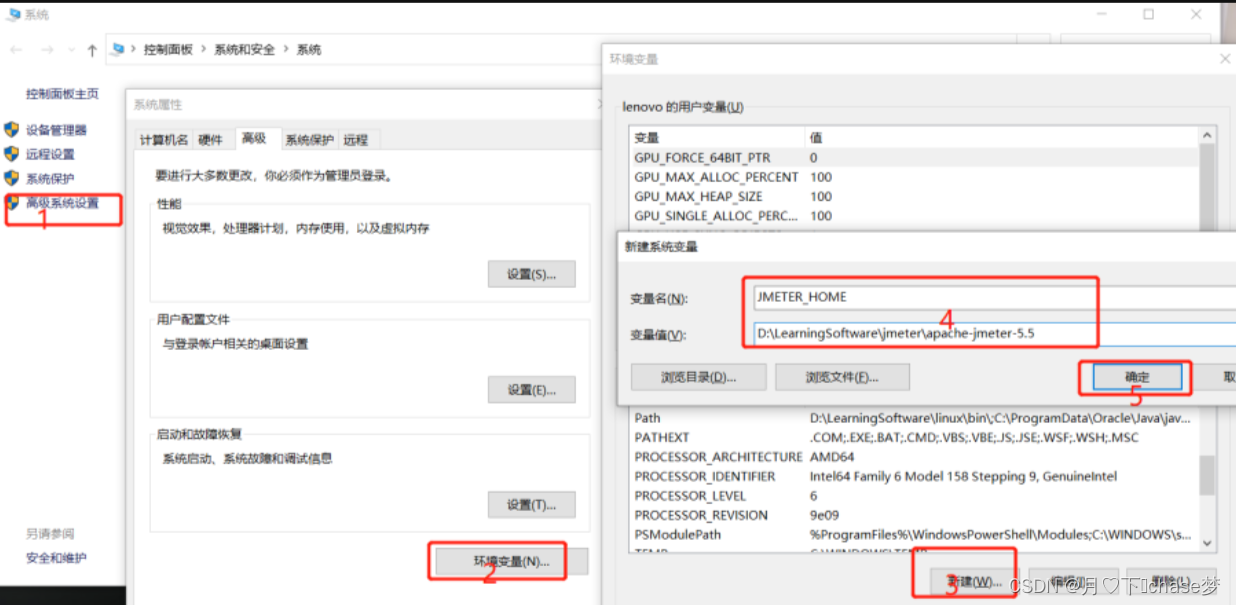
找到classpath变量,无论是否存在粘贴即可,双击或点击编辑::变量值固定为:
;%JMETER_HOME%\lib\ext\ApacheJMeter_core.jar;%JMETER_HOME%\lib\jorphan.jar;%JMETER_HOME%\lib\logkit-2.0.jar;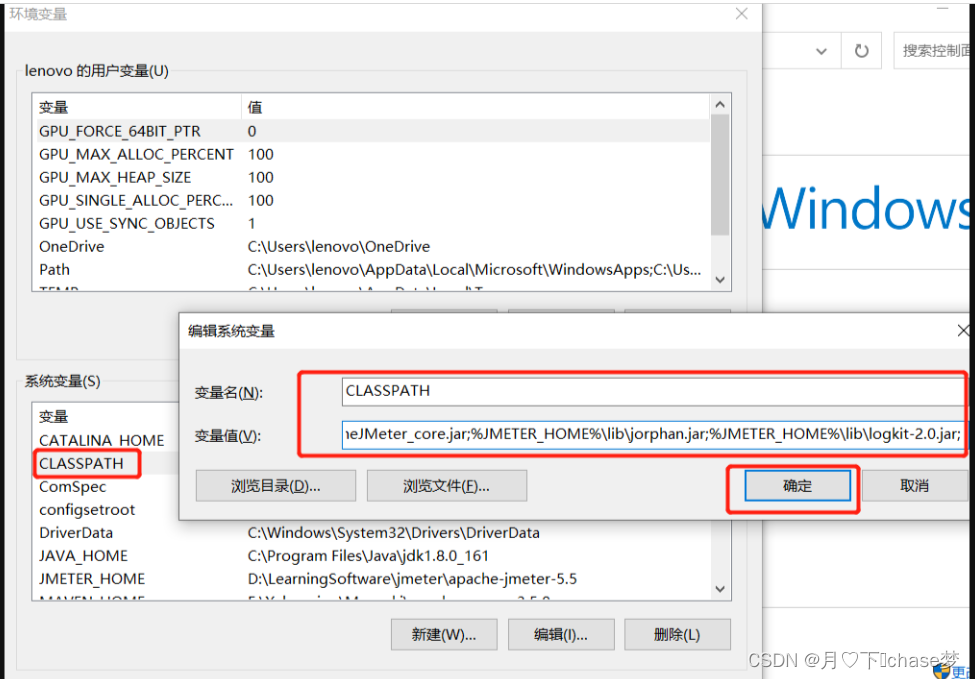
④检验是否安装成功
找到jmeter安装路径->bin文件夹->双击运行jmeter.bat
(可右键创建快捷方式到桌面)
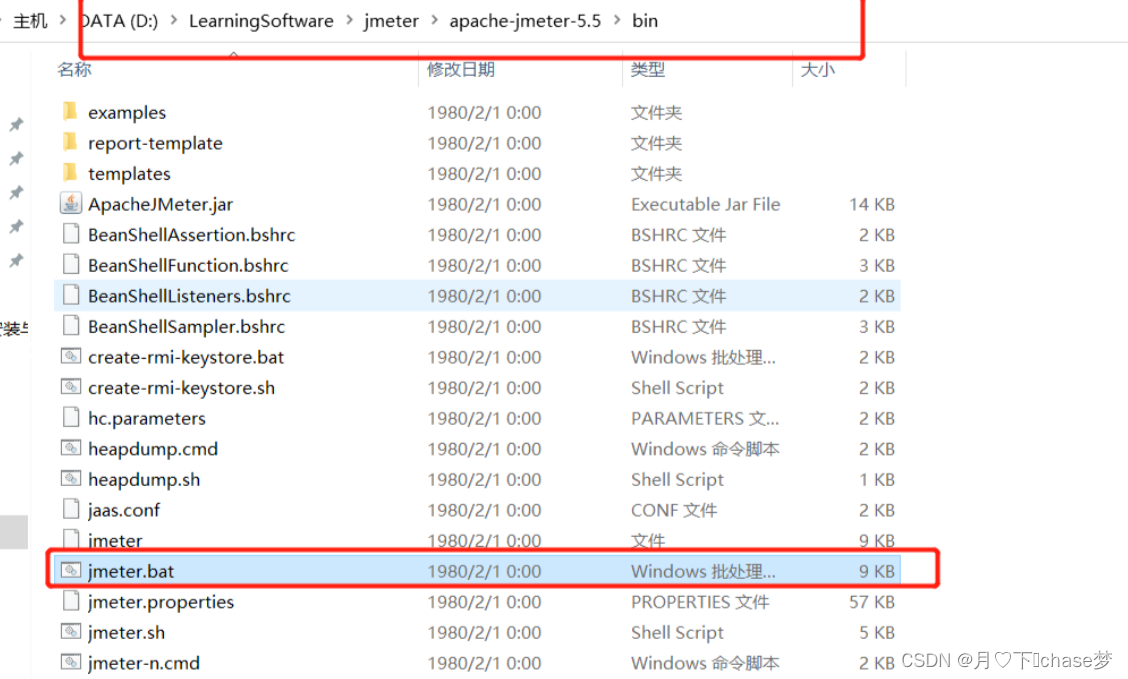
出现如下界面,代表成功: